Ouça podcasts salvos e recentes na Apple TV 4K
Comece a ouvir na tela Início
A tela Início do app Podcasts é a maneira mais rápida de começar a ouvir seus podcasts favoritos.
Abra o app Podcasts
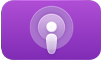 na Apple TV 4K.
na Apple TV 4K.Navegue até Início na parte superior da tela.
Uma lista de episódios que você ouviu recentemente aparece.
Faça o seguinte:
Reproduzir um episódio: role pela lista para encontrar o episódio que deseja ouvir e selecione um episódio para começar a reproduzi-lo.
Siri: Mantenha pressionado
 no controle remoto e peça à Siri para começar a reproduzir um podcast.
no controle remoto e peça à Siri para começar a reproduzir um podcast.Visualizar mais opções: navegue até um episódio, mantenha pressionado o clickpad ou a superfície de toque e escolha se deseja ir para a página do podcast, adicionar o episódio à fila, salvar ou não salvar o episódio, ou visualizar a descrição do episódio.
Remover um episódio da lista: navegue até o episódio que deseja remover, mantenha pressionado o clickpad ou a superfície de toque e selecione “Marcar como Reproduzido”.
Salve um episódio de podcast
Abra o app Podcasts
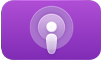 na Apple TV 4K.
na Apple TV 4K.Faça o seguinte:
Salvar um episódio em qualquer lugar do app Podcasts: navegue até o episódio que deseja salvar, mantenha pressionado o centro do clickpad ou a superfície de toque no controle remoto e selecione Salvar Episódio.
Salvar o episódio que você está ouvindo no momento: acesse a tela Reproduzindo, mantenha pressionado o clickpad ou a superfície de toque no controle remoto e selecione Salvar Episódio.
Salvar outro episódio na fila: acesse a tela Reproduzindo, pressione
 ou
ou 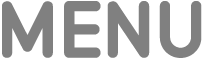 para mostrar os controles de reprodução, navegue até um episódio na fila, mantenha pressionado o clickpad ou a superfície de toque no controle remoto e selecione Salvar Episódio.
para mostrar os controles de reprodução, navegue até um episódio na fila, mantenha pressionado o clickpad ou a superfície de toque no controle remoto e selecione Salvar Episódio.
Depois que o episódio é salvo, a opção muda para “Não Salvar Episódio”.
Encontre podcasts e episódios na biblioteca
Na tela Biblioteca do app Podcasts, você pode encontrar todos os podcasts que segue, episódios de podcasts que salvou para ouvir depois e estações de podcasts que criou.
Abra o app Podcasts
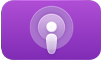 na Apple TV 4K.
na Apple TV 4K.Navegue até Biblioteca na parte superior da tela.
Faça o seguinte:
Visualizar todos os podcasts que você segue: selecione Podcasts na barra lateral. Selecione um podcast para ir para sua página ou selecione Ordenar para ordenar a lista de podcasts.
Nota: se a opção “Atualização em 2º Plano” estiver desativada nos ajustes do app Podcasts, pode ser necessário atualizar manualmente os podcasts para ver os episódios mais recentes. Navegue até um podcast, mantenha pressionado o clickpad ou a superfície de toque e selecione Atualizar.
Ouvir os episódios salvos: selecione Salvos na barra lateral. Selecione um episódio para começar a reproduzi-lo ou selecione Ordenar para ordenar a lista de episódios.
Explorar os episódios recentes dos podcasts que você segue: selecione Últimos Episódios na barra lateral. Selecione um episódio para começar a reproduzi-lo ou selecione Editar para ajustar quais episódios são mostrados.
Começar a reproduzir uma das suas estações de podcasts: selecione Estações, escolha a estação que deseja ouvir e selecione um episódio para começar a reproduzi-lo.
Altere os ajustes de um podcast específico
Os ajustes de podcasts permitem determinar a ordem em que os episódios são mostrados e se os episódios baixados são removidos após serem reproduzidos.
Nota: só é possível alterar os ajustes dos podcasts que você segue.
Abra o app Podcasts
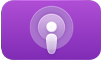 na Apple TV 4K.
na Apple TV 4K.Navegue até Biblioteca na parte superior da tela.
Selecione Podcasts na barra lateral e navegue até o podcast para o qual deseja alterar os ajustes.
Mantenha pressionado o clickpad ou a superfície de toque para visualizar mais opções e escolha Ajustes.
Altere qualquer um dos seguintes ajustes:
Seguindo: selecione para seguir ou deixar de seguir o podcast.
Ordem dos Episódios: selecione “Do Mais Antigo ao Mais Novo” para mostrar os episódios do mais antigo ao mais novo na página do podcast. Selecione “Do Mais Novo ao Mais Antigo” para inverter a ordem.
Remover Downloads Reproduzidos: ative para remover episódios baixados 24 horas após terem sido reproduzidos. Desative para manter os episódios mesmo após serem reproduzidos.
Nota: só é possível alterar os ajustes dos podcasts que você segue.